Izlabojiet Windows atjaunināšanas kļūdu 0x80071160 — TechCult
Miscellanea / / April 06, 2023
Windows atjaunināšana sastāv no svarīgiem ielāpiem un jauninājumiem, lai aizsargātu jūsu sistēmu no ļaunprātīgiem uzbrukumiem. Parasti Windows sistēmā ir tehniskas kļūmes, kuras var izmantot, lai uzlauztu Windows sistēmas. Taču Microsoft tos risina atjauninājumos, kurus lietotājs var lejupielādēt un instalēt. Cilvēki ziņo par problēmām, kas rodas, atjauninot savu Windows sistēmu, ko sauc par Windows atjaunināšanas kļūdu 0x80071160. Šī kļūda rodas kļūmes vai bojātu Windows atjaunināšanas komponentu dēļ. Ja vēlaties uzzināt, kā labot Windows 10 atjaunināšanas kļūdu, jūs esat īstajā vietā. Šeit es jums parādīšu, kā labot kļūdu 0x80071160.

Satura rādītājs
- Kā labot Windows atjaunināšanas kļūdu 0x80071160
- 1. metode: restartējiet Windows
- 2. metode: palaidiet Windows atjaunināšanas problēmu risinātāju
- 3. metode: īslaicīgi atspējojiet pretvīrusu (ja piemērojams)
- 4. metode: atspējojiet Windows ugunsmūri (nav ieteicams)
- 5. metode: manuāli lejupielādējiet un instalējiet atjauninājumus
- 6. metode: labojiet sistēmas failus
- 7. metode: restartējiet Windows atjaunināšanas pakalpojumu
Kā labot Windows atjaunināšanas kļūdu 0x80071160
Mēs esam uzskaitījuši dažus iespējamos šīs kļūdas iemeslus.
- Pretvīrusu konflikti
- Windows ugunsmūra konflikti
- Bojāti Windows sistēmas faili
- Bojāti Windows atjaunināšanas pakalpojumi
Šeit mēs esam parādījuši problēmu novēršanas metodes, lai labotu Windows 10 atjauninājuma 0x80071160 kļūdu.
1. metode: restartējiet Windows
Pirms izmēģināt kādu no metodēm, vispirms mēģiniet restartēt Windows ierīci, lai redzētu, vai tā novērš Windows atjaunināšanas kļūdu 0x80071160.
1. Nospiediet Alt + F4 taustiņi kopā, lai atvērtu Izslēdziet Windows logs.
2. Klikšķiniet uz Restartēt opciju nolaižamajā izvēlnē.
3. Visbeidzot noklikšķiniet uz labi lai restartētu datoru.

2. metode: palaidiet Windows atjaunināšanas problēmu risinātāju
Daudzas reizes tādas problēmas kā Windows atjaunināšanas kļūda 0x80071160 var atrisināt, veicot Windows atjaunināšanas problēmu novēršanas rīku, kad palaidiet problēmu risinātāju, sistēma atrod jebkuru kļūdu un automātiski izlabojas. Lai veiktu procesu, izpildiet mūsu ceļvedi palaidiet Windows atjaunināšanas problēmu risinātāju.

Lasi arī:Kā labot Windows atjaunināšanas kļūdu 80072ee2
3. metode: īslaicīgi atspējojiet pretvīrusu (ja piemērojams)
Pretvīrusu vai ļaunprātīgas programmatūras lietojumprogrammas enerģiski iedarbojas uz noteiktiem failiem, tostarp Windows atjaunināšanas failiem. Tie savukārt var radīt problēmas ar Windows atjauninājumiem un Windows atjaunināšanas kļūdu 0x80071160. Atveriet pretvīrusu programmatūru un kādu laiku atspējojiet aizsardzību un mēģiniet atjaunināt Windows Update. Pārbaudiet mūsu ceļvedi īslaicīgi atspējojiet pretvīrusu operētājsistēmā Windows 10.

4. metode: atspējojiet Windows ugunsmūri (nav ieteicams)
Windows atjauninājuma atspējošana var novērst Windows atjaunināšanas kļūdas 0x80071160 problēmu, kā parādīts tālāk.
1. Klikšķiniet uz Sāktizvēlne, tips Vadības panelis un noklikšķiniet uz Atvērt.
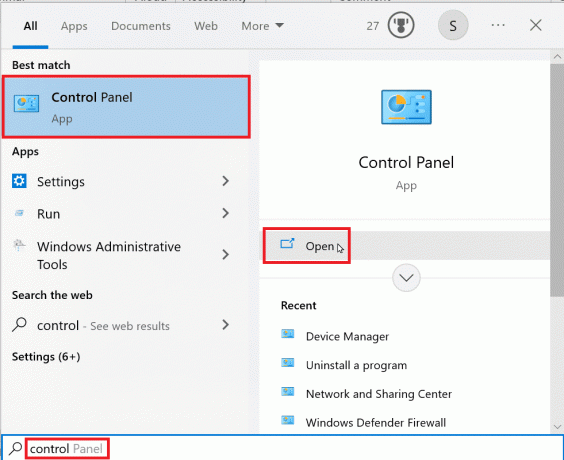
2. Atveriet vadības paneli, pārliecinieties, vai Skatīt pēc opcija ir iestatīta uz mazas ikonas.
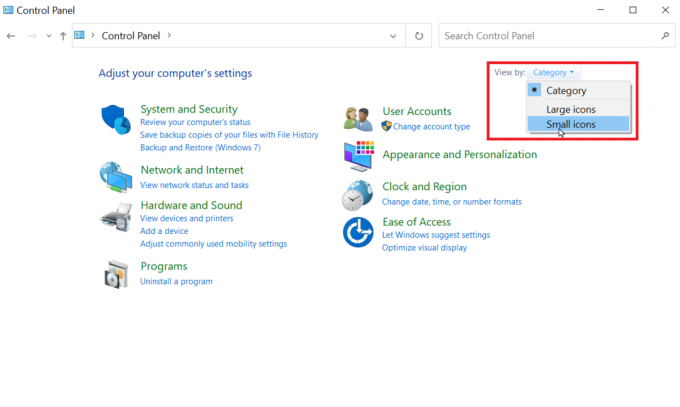
3. Klikšķiniet uz Windows Defender ugunsmūris.
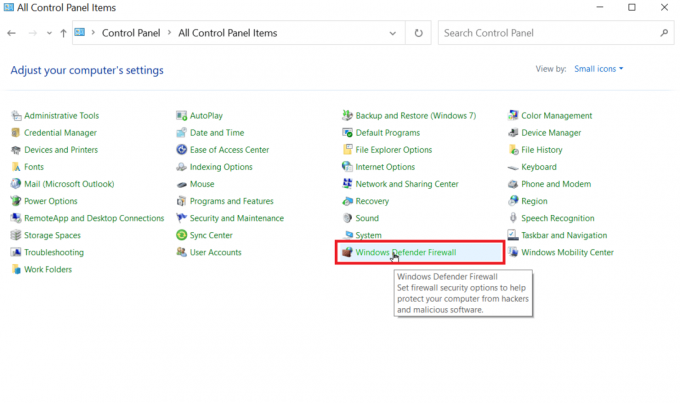
4. Kreisajā pusē noklikšķiniet uz Ieslēdziet vai izslēdziet Windows Defender ugunsmūri.

5. Tagad atlasiet Izslēdziet Windows Defender ugunsmūri (nav ieteicams) abiem nosauktajiem tituliem privātais tīkls un publiskā tīkla iestatījumi.
6. klikšķis labi apstiprināt.
Lasi arī:Labot 0x80004002: operētājsistēmā Windows 10 šāda saskarne netiek atbalstīta
5. metode: manuāli lejupielādējiet un instalējiet atjauninājumus
Atjauninājumu var instalēt arī manuāli, izmantojot Microsoft Windows atjauninājumu katalogu.
1. Pirms atjauninājuma lejupielādes jums jāzina KBnumuru par atjauninājumu.
2. Iet uz Iestatījumi vienlaikus nospiežot Windows + I, klikšķiniet uz Atjaunināšana un drošība.

3. Jūs varat atzīmēt KB numuru, ja lejupielāde neizdodas.
4. Tagad skatiet atjauninājuma labo pusi un pierakstiet KB numurs.
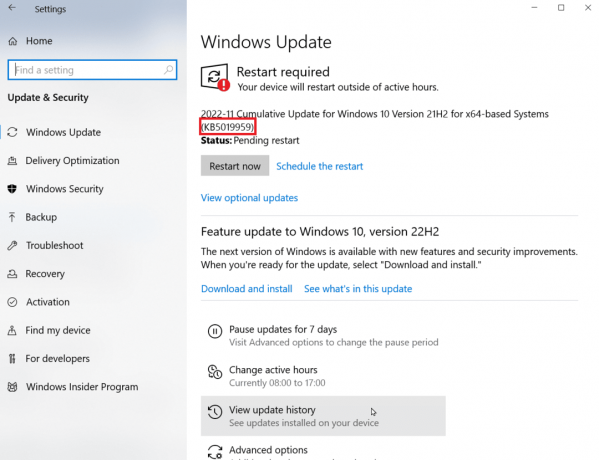
5. Apmeklējiet Microsoft atjauninājumu katalogs vietni un ievadiet KB numurs, kuru esat atzīmējis iepriekšējā darbībā.
6. Klikšķis Meklēt lai atvērtu atjauninājuma meklēšanas rezultātus.

7. Noklikšķiniet uz Lejupielādēt pogu uz atbilstošā faila no vietnes un instalējiet to.

6. metode: labojiet sistēmas failus
SFC skenēšana novērš bojātus vai bojātus Windows failus, tas ir iespējams, ievadot komandrindas komandu. Pārbaudiet mūsu ceļvedi labot sistēmas failus operētājsistēmā Windows 10 un labojiet Windows 10 atjaunināšanas kļūdu.

Lasi arī:Izlabojiet kļūdas kodu 0xc1800103 0x90002
7. metode: restartējiet Windows atjaunināšanas pakalpojumu
Varat restartēt Windows atjauninājumu, lai labotu Windows atjaunināšanas kļūdu 0x80071160. Lai to izdarītu, vispirms ir jānotīra programmatūras izplatīšanas mape un pēc tam jārestartē Windows atjauninājums.
1. Nospiediet uz Ievadiet atslēgu, tips cmd un noklikšķiniet uz Atvērt uzsākt Komandu uzvedne.

2. Ierakstiet tālāk norādīto komandu un sit Ievadiet atslēgu.
neto pietura wuauserv
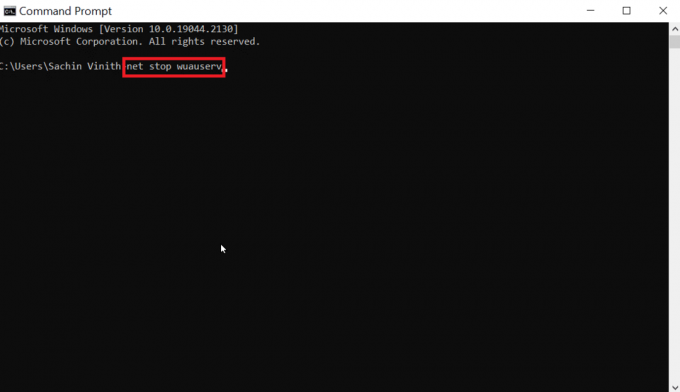
3. Pēc tam izpildiet tālāk norādīto komandu.
neto pieturas biti
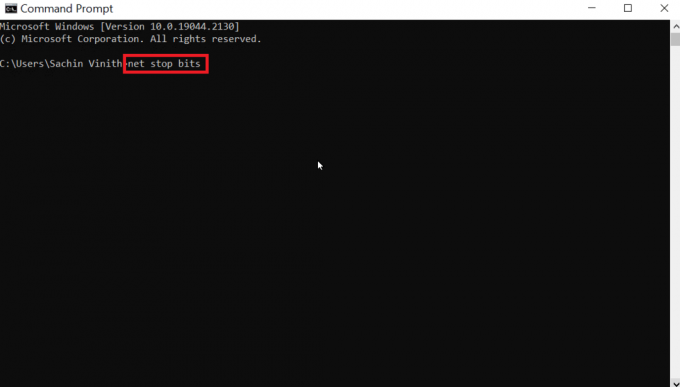
Iepriekš minētās komandas izpilde apturēs Windows atjaunināšanas un fona viedās pārsūtīšanas pakalpojumu
4. Pārejiet uz tālāk norādītās mapes atrašanās vietu ceļš.
C:\Windows\SoftwareDistribution

5. Tagad atlasiet visu saturu un izdzēsiet to.
6. Pēc failu dzēšanas palaidiet norādīto komandu un sit Ievadiet atslēgu.
net start wuauserv

7. Tagad izpildiet doto komandu.
neto sākuma biti
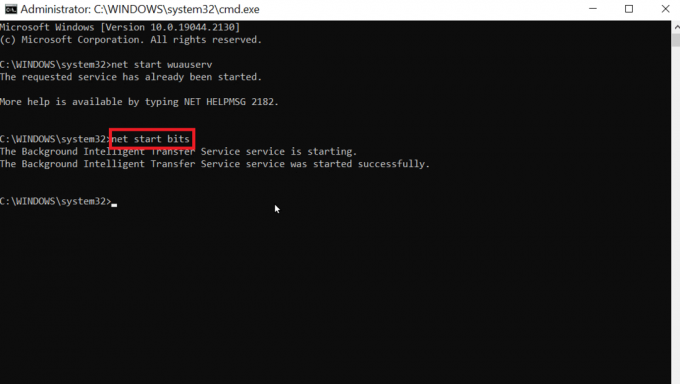
Tas restartēs Windows atjaunināšanas pakalpojumus un pārbaudīs, vai joprojām pastāv Windows 10 atjaunināšanas 0x80071160 kļūda.
Lasi arī:Izlabojiet 0x800f0831 Windows 10 atjaunināšanas kļūdu
Bieži uzdotie jautājumi (FAQ)
Q1. Kā es varu novērst Windows atjaunināšanas kļūdu?
Ans. Lai atrisinātu problēmu, varat izmantot Windows atjaunināšanas problēmu risinātāju. Piekļūstiet problēmu risinātājam, atverot Windows iestatījumu atjaunināšanu un drošības problēmu novēršanas rīku un papildu problēmu risinātāju, un visbeidzot palaidiet Windows atjaunināšanas problēmu risinātājs.
Q2. Kāpēc Windows atjauninājums netiek atjaunināts?
Ans. Ja sistēmā ir bojāti vai trūkstoši faili, var rasties Windows atjaunināšanas kļūme.
Q3. Vai es varu piespiest Windows remontu?
Ans. Jā, varat piespiest automātisku Windows remontu, dodieties uz startēšanu un restartējiet datoru, nospiediet pogu Taustiņš F11 lai dotos uz Atveseļošanās izvēlnē dodieties uz papildu opcijām un noklikšķiniet uz Startēšanas remonts.
Q4. Kāpēc neizdodas instalēt Windows atjauninājumu?
Ans. Dažreiz citi atjauninājumi, kas nav instalēti, var radīt problēmas jūsu datoram. Atjauniniet atlikušos atjauninājumus pirms jauno atjaunināšanas. Dažreiz šī kļūda var rasties arī nepietiekamas vietas dēļ. Pirms atjauninājuma instalēšanas pārliecinieties, vai jūsu diskā ir pietiekami daudz vietas.
Q5. Vai es varu piespiest instalēt Windows atjauninājumu?
Ans.Jā, šim jums ir jāpalaiž komandu uzvedne kā administratoram un jāievada wuauclt.exe /updatenow komandu un nospiediet Ievadiet atslēgu. Windows atjauninājumi tiks piespiedu kārtā pārbaudīti ar šo komandu komandu uzvednē, pēc tam iestatījumu izvēlnē varat pārbaudīt, vai atjauninājumi ir instalēti.
Q6. Kā es varu manuāli instalēt atjauninājumus?
Ans. Tradicionāli tas tiek darīts, izmantojot Microsoft Windows katalogu, jums jāievada KB numurs un lejupielādējiet un instalējiet pakotni, lai instalētu manuāli.
Q7. Vai es varu apiet Windows atjauninājumu?
Ans. Operētājsistēmā Windows 10, lai apietu atjauninājumu, noklikšķiniet uz Sākt un dodieties uz Iestatījumi un Atjaunināšana un drošība, un visbeidzot Windows atjaunināšana. Lai uz laiku atliktu atjaunināšanu, atlasiet pauzēt atjauninājumus 7.
Ieteicams:
- Kā atiestatīt iPhone X rūpnīcas iestatījumus
- Kā programmā Outlook atrast pazaudētu mapi
- 9 veidi, kā novērst Windows atjaunināšanas kļūdu 0X80070003
- Izlabojiet kļūdu 0x800705b3 pakalpojumā Windows Update
Mēs ceram, ka šī rokasgrāmata jums palīdzēja atrisināt Windows atjaunināšanas kļūda 0x80071160 datorā. Lūdzu, informējiet mūs par saviem jautājumiem un ieteikumiem tālāk esošajā komentāru sadaļā.
Īlons ir TechCult tehnoloģiju rakstnieks. Viņš raksta pamācības jau aptuveni 6 gadus un ir aptvēris daudzas tēmas. Viņam patīk apspriest tēmas, kas saistītas ar Windows, Android, kā arī jaunākos trikus un padomus.



